Зображення Windows Spotlight на заблокованому екрані дуже приголомшливі. Вони змінюються щодня, але неможливо вказати, як часто Windows 10 отримуватиме нове зображення Windows Spotlight для вашого заблокованого екрана. Якщо Windows 10 не оновить зображення, ви можете залишатися з одним і тим же зображенням кілька днів поспіль. Ви не можете попросити нове зображення; вам доведеться почекати, поки Windows Spotlight сама витягне новий. Якщо ви занадто довго застрягли з одним і тим же зображенням на заблокованому екрані, є спосіб отримати нове зображення Windows Spotlight для заблокованого екрана. Ось як.
Є два способи зробити це; обидва прості, але один має більш тривалий ефект, ніж інший. Обидва методи можна обійти, оскільки немає вбудованого способу отримати нове зображення Windows Spotlight для заблокованого екрана.
Скажіть Windows Spotlight, що вам не подобається зображення
Цей перший метод має більш тривалий ефект. Коли Windows Spotlight показує вам зображення, воно запитує, подобається воно вам чи ні. Він використовує зворотний зв’язок, щоб показати вам схожі зображення. Якщо ви поставите зображенню негативну оцінку, ви одразу отримаєте нове зображення.
На заблокованому екрані наведіть курсор миші на віджет “Подобається те, що ви бачите”.
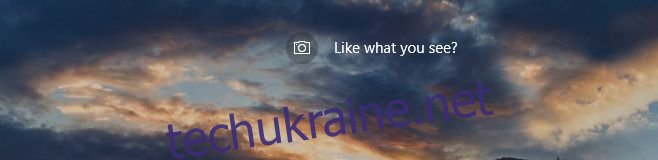
Він розгорнеться, щоб показати вам два варіанти; Мені це подобається! і не фанат. Якщо ви натиснете «Не фанат», ви одразу отримаєте нове зображення Windows Spotlight для заблокованого екрана. Єдиним недоліком цього є те, що це вплине на ваші налаштування зображення. Якщо вам дійсно подобається зображення, ви не захочете використовувати цей метод часто.
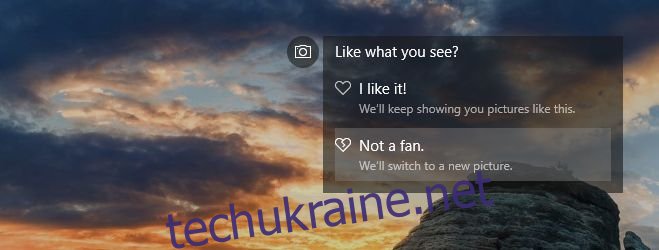
Вимкніть і знову ввімкніть
Відкрийте програму Налаштування та перейдіть до групи налаштувань Персоналізація. Виберіть «Екран блокування» та відкрийте спадне меню «Фон». Виберіть «Зображення» замість Windows Spotlight та виберіть зображення. Заблокуйте систему один раз, щоб переконатися, що зображення оновлено.
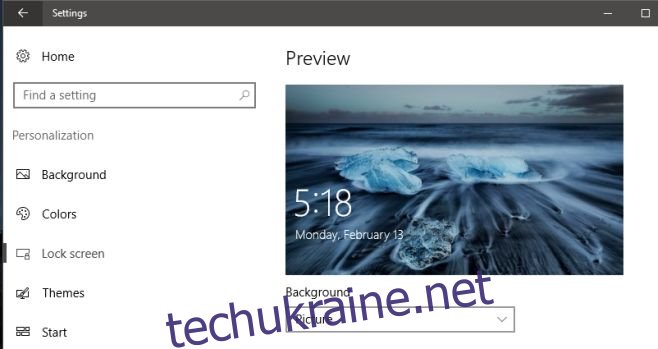
Потім розблокуйте систему та знову відкрийте програму Налаштування. Перейдіть до Персоналізації>Екран блокування та виберіть «Windows Spotlight» у спадному меню, щоб увімкнути Windows Spotlight. Він отримає нове зображення Windows Spotlight для вашого заблокованого екрана.
Цей другий метод не вплине на ваші налаштування зображень, які ви показуєте. Він займає трохи більше часу, ніж перший метод, але він не має побічних ефектів.

